Ada kejadian aneh di suatu sore itu, tiba-tiba salah seorang teman saya menghubungi lewat WA. Biasanya teman saya yang satu ini hanya menghubungi jika ada keadaan genting atau serius. Ternyata benar, dia mengeluhkan sebuah masalah yang baginya adalah masalah yang amat serius. Pasalnya, secara tiba-tiba dan tidak diduga dia lupa kombinasi password laptopnya. Alhasil dia tidak bisa masuk/login ke laptopnya yang mana mempunyai sistem operasi Windows.
Kepikunan memang kadang datangnya tak terduga. Begitu mendengar kabar teman saya yang tiba-tiba lupa password Windowsnya, saya spontan langsung tertawa terkekeh-kekeh. Betapa tidak, bagaimana bisa orang lupa password windowsnya sendiri padahal laptopnya dipakai setiap hari? Kemudian tawa saya terhenti, karena saya ingat jika teman saya ini sampek menghubungi saya berarti memang ada masalah pelik yang dia tidak bisa atasi sendiri. Saya jadi membayangkan betapa nelongsonya dia ketika tidak bisa membuka file-file kerjaan penting yang ada di laptopnya.
Kemudian saya menanyakan kronologi, kenapa dia bisa lupa password windowsnya. Ternyata, karena suatu hal, dia mengganti password laptopnya dengan password baru yang kombinasinya lebih kompleks. Setelah passwordnya diganti, dia merestart laptopnya. Entahlah, mungkin saking kompleksnya kombinasi password yang dia ciptakan, dia langsung lupa kombinasi passwordnya sendiri setelah beberapa detik laptopnya direstart. Perkiraan saya, mungkin dia terlalu banyak menggunakan karakter password dengan kombinasi simbol-simbol seperti simbol tanda baca, simbol matematika, simbol agama, simbol status sosial, bahkan simbol emoji.
Mendengar masalah teman saya itu, saya jadi turut prihatin, dan hati ini tergugah ingin menolongnya. Perasaan saya campur aduk antara iba dan ingin tertawa terbahak-bahak. Akhirnya saya memilih untuk menangis terkekeh-kekeh.
Cara Reset/Mengapus/Unlock Password Akun Windows Menggunakan Hiren's BootCD
Ok, Untuk menyikapi masalah teman saya yang lupa password login Windows. Saya jadi ingat tools komputer andalan ketika masih jaman kuliah. Tools andalan tersebut namanya Hiren's BootCD. Dulu pernah mengalami masalah serupa seperti teman saya ini. Saya pernah lupa password login Windows XP di PC jadul saya. Untuk menjebol dan mereset Password user account di Windows XP, dulu saya memakai tool dari Hiren's BootCD ini.
Bertahun-tahun tidak pernah lagi memakai Hiren's BootCD (HBCD), saya jadi tidak tahu bagaimana perkembangannya. Saya jadi ingin berterima kasih kepada teman saya, karena telah memberikan masalah berupa lupa password ini. Saya jadi googling lagi soal HBCD, ternyata Hiren's BootCD masih ada sampai sekarang. Bahkan kini pada update versi terbarunya, HBCD sudah terintegrasi dengan Windows 10 PE (WinPE), sekarang namanya jadi Hiren's BootCD PE. Dengan terintegrasi dengan Windows 10 PE, HBCD memiliki interface layaknya Windows 10. Sangat berbeda jika dibandingkan dengan HBCD versi jadul yang tampilanya pake OS DOS.
Nah, sebelum melakukan reset password Windows, berikut ini adalah tool-tool yang anda perlukan:
1. Flashdisk kosong kapasitas minimal 8GB
2. File ISO Hiren's BootCD PE (HBCD_PE_x64.iso) dan ISO2USB.EXE
Pertama, anda download dulu file ISO Hiren's BootCD, HBCD bisa download secara gratis. HBCD berisi berbagai tool berguna seperti harddisk diagnostic tools, windows recovery tools, dan sebagainya. Salah satu tool di HBCD bisa digunakan untuk recovery password Windows. Selain itu anda juga perlu mendownload tool ISO2USB.EXE, karena nanti kita akan membuat HBCD USB bootable.
Selanjutnya, buka file ISO2USB.EXE,
Gambar diatas adalah tampilan dari ISO2USB.
USB Device: Silahkan pilih USB Flashdisk kosong anda.
New Drive Label: Nama label flashdisk anda setelah diformat. Namanya silahkan isi sesuka kalian.
ISO File: Pilih file ISO HBCD yang telah anda download tadi.
Centang Format Selected USB Device
Centang Copy ISO Content to USB Device
Kemudian klik "Process"
Harap diingat karena kita melakukan format pada drive, jadi file yang ada dalam flashdisk akan terhapus.
Jika proses pembuatan bootable USB sudah selesai, anda bisa menggunakan flashdisk ini untuk reset password Windows. Saya sudah berhasil melakukan uji coba alias melakukan reset password di PC saya sendiri yang berbasis Windows 10 64bit dan hasilnya sukses. Begitu pula pada laptop teman saya yang berbasis windows 7 32bit.
Berikut ini adalah cara menggunakan HBCD untuk mereset password Windows:
Pertama colokkan HBCD bootable USB Flashdisk yang telah anda buat tadi ke PC atau komputer target yang ingin anda reset password Windows-nya.
Hidupkan komputer dan masuklah ke setting BIOS. Pada contoh kasus ini, pada PC saya (motherboard Asus) caranya dengan menekan tombol F2 atau DEL ketika proses booting. Tiap-tiap merek motherboard mempunyai cara sendiri-sendiri untuk masuk ke setting BIOS.
Setelah masuk ke BIOS, karena BIOS saya menggunakan UEFI. Maka yang perlu kita lakukan pertama kali adalah menonaktifkan fitur Secure Boot, supaya bisa boot selain OS Windows. Pada motherboard Asus saya, pada bagian Secure Boot>> OS Type saya pilih Other OS.
Kemudian pada bagian Boot Option Priorities, pada Boot Option Nomer 1, silahkan pilih bootable USB drive yang telah kita buat tadi. Pokoknya boot pertama PC anda disetting ke boobtable USB supaya bisa boot ke HBCD.
Setelah itu Save and Setting BIOS
Setelah komputer restart, maka akan masuk/boot ke Hiren's BootCD PE. Seperti yang anda lihat pada gambar dibawah, karena HBCD sekarang menggunakan basis OS Win 10 PE maka tampilannya jadi ciamik dan mungkin serasa tidak asing bagi anda.
Sekarang silahkan klik tombol start. Disini anda bisa menemukan banyak sekali tool-tool yang berguna untuk mendiagnosa ataupun memperbaiki masalah PC anda. Nah, karena tujuan kita adalah untuk mereset password windows, maka silahkan buka pada folder aplikasi bagian Security>> Password>> Lazesoft Password Recovery.
Ini adalah tampilan Lazesoft Recover My Password Home edition. Pada bagian Reset Password Wizard, silahkan pilih "Reset Windows Password". Karena ini software versi Home/gratisan yang mana hanya boleh digunakan untuk kalangan pribadi (non-commercial), maka klik "YES" jika muncul pemberitahuan lisensi. Kemudian klik Next.
Kemudian pada bagian Select Windows Installation, silahkan pilih installasi Windows mana yang ingin anda Unlock Passwordnya. Pada contoh tutorial ini saya ingin membuka password PC saya sendiri yang memiliki OS Windows 10 x64bit. Kemudian bagian bawahnya pilih "Reset Local Password".
Pada bagian Select user account, pilih user name yang anda lupa passwordnya. Kemudian klik next.
Sampai di tahap Reset Account Password, saya mengosongkan bagian Full name dan description. Setelah itu langsung saja klik Reset/Unlock.
Jika sukses akan muncul notifikasi "The Password reset successfully". Ini artinya password akun windows anda sudah direset alias terhapus. Nantinya anda tidak perlu lagi menggunakan password untuk masuk ke Windows.
Jika sudah selesai, silahkan restart PC, kemudian kembali masuk ke BIOS setting.
Pada Boot Option Priority, Boot option #1 kembalikan lagi ke drive Windows anda (Windows Boot Manager/ Windows 10). Kemudian Save and Exit BIOS setup.
Jika langkah-langkah tutorial diatas terasa membingungkan, anda bisa menyimak video tutorial mengenai cara reset password windows yang telah saya buat dibawah ini:
Setelah restart, maka yang tadinya Windows anda terpassword, kini tidak terpassword lagi. Nah cara reset/menghapus password Windows ini sudah berhasil saya terapkan pada PC saya sendiri yang berbasis Windows 10 64bit updatetan terbaru, dan juga laptop jadul teman saya yang memakai Windows 7 32bit.
Kepikunan memang kadang datangnya tak terduga. Begitu mendengar kabar teman saya yang tiba-tiba lupa password Windowsnya, saya spontan langsung tertawa terkekeh-kekeh. Betapa tidak, bagaimana bisa orang lupa password windowsnya sendiri padahal laptopnya dipakai setiap hari? Kemudian tawa saya terhenti, karena saya ingat jika teman saya ini sampek menghubungi saya berarti memang ada masalah pelik yang dia tidak bisa atasi sendiri. Saya jadi membayangkan betapa nelongsonya dia ketika tidak bisa membuka file-file kerjaan penting yang ada di laptopnya.
Kemudian saya menanyakan kronologi, kenapa dia bisa lupa password windowsnya. Ternyata, karena suatu hal, dia mengganti password laptopnya dengan password baru yang kombinasinya lebih kompleks. Setelah passwordnya diganti, dia merestart laptopnya. Entahlah, mungkin saking kompleksnya kombinasi password yang dia ciptakan, dia langsung lupa kombinasi passwordnya sendiri setelah beberapa detik laptopnya direstart. Perkiraan saya, mungkin dia terlalu banyak menggunakan karakter password dengan kombinasi simbol-simbol seperti simbol tanda baca, simbol matematika, simbol agama, simbol status sosial, bahkan simbol emoji.
Mendengar masalah teman saya itu, saya jadi turut prihatin, dan hati ini tergugah ingin menolongnya. Perasaan saya campur aduk antara iba dan ingin tertawa terbahak-bahak. Akhirnya saya memilih untuk menangis terkekeh-kekeh.
Cara Reset/Mengapus/Unlock Password Akun Windows Menggunakan Hiren's BootCD
Ok, Untuk menyikapi masalah teman saya yang lupa password login Windows. Saya jadi ingat tools komputer andalan ketika masih jaman kuliah. Tools andalan tersebut namanya Hiren's BootCD. Dulu pernah mengalami masalah serupa seperti teman saya ini. Saya pernah lupa password login Windows XP di PC jadul saya. Untuk menjebol dan mereset Password user account di Windows XP, dulu saya memakai tool dari Hiren's BootCD ini.
Bertahun-tahun tidak pernah lagi memakai Hiren's BootCD (HBCD), saya jadi tidak tahu bagaimana perkembangannya. Saya jadi ingin berterima kasih kepada teman saya, karena telah memberikan masalah berupa lupa password ini. Saya jadi googling lagi soal HBCD, ternyata Hiren's BootCD masih ada sampai sekarang. Bahkan kini pada update versi terbarunya, HBCD sudah terintegrasi dengan Windows 10 PE (WinPE), sekarang namanya jadi Hiren's BootCD PE. Dengan terintegrasi dengan Windows 10 PE, HBCD memiliki interface layaknya Windows 10. Sangat berbeda jika dibandingkan dengan HBCD versi jadul yang tampilanya pake OS DOS.
Nah, sebelum melakukan reset password Windows, berikut ini adalah tool-tool yang anda perlukan:
1. Flashdisk kosong kapasitas minimal 8GB
2. File ISO Hiren's BootCD PE (HBCD_PE_x64.iso) dan ISO2USB.EXE
Pertama, anda download dulu file ISO Hiren's BootCD, HBCD bisa download secara gratis. HBCD berisi berbagai tool berguna seperti harddisk diagnostic tools, windows recovery tools, dan sebagainya. Salah satu tool di HBCD bisa digunakan untuk recovery password Windows. Selain itu anda juga perlu mendownload tool ISO2USB.EXE, karena nanti kita akan membuat HBCD USB bootable.
Selanjutnya, buka file ISO2USB.EXE,
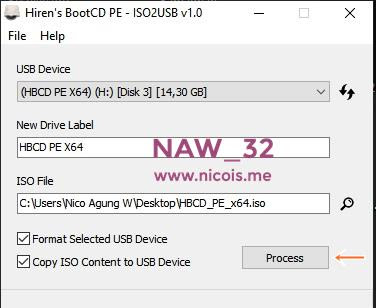 |
| Membuat USB Bootable HBCD |
Gambar diatas adalah tampilan dari ISO2USB.
USB Device: Silahkan pilih USB Flashdisk kosong anda.
New Drive Label: Nama label flashdisk anda setelah diformat. Namanya silahkan isi sesuka kalian.
ISO File: Pilih file ISO HBCD yang telah anda download tadi.
Centang Format Selected USB Device
Centang Copy ISO Content to USB Device
Kemudian klik "Process"
Harap diingat karena kita melakukan format pada drive, jadi file yang ada dalam flashdisk akan terhapus.
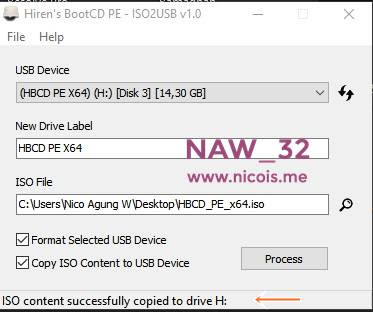 |
| Proses selesai |
Jika proses pembuatan bootable USB sudah selesai, anda bisa menggunakan flashdisk ini untuk reset password Windows. Saya sudah berhasil melakukan uji coba alias melakukan reset password di PC saya sendiri yang berbasis Windows 10 64bit dan hasilnya sukses. Begitu pula pada laptop teman saya yang berbasis windows 7 32bit.
Berikut ini adalah cara menggunakan HBCD untuk mereset password Windows:
Pertama colokkan HBCD bootable USB Flashdisk yang telah anda buat tadi ke PC atau komputer target yang ingin anda reset password Windows-nya.
Hidupkan komputer dan masuklah ke setting BIOS. Pada contoh kasus ini, pada PC saya (motherboard Asus) caranya dengan menekan tombol F2 atau DEL ketika proses booting. Tiap-tiap merek motherboard mempunyai cara sendiri-sendiri untuk masuk ke setting BIOS.
 |
| Pencet F2/DEL untuk masuk ke bios setting |
Setelah masuk ke BIOS, karena BIOS saya menggunakan UEFI. Maka yang perlu kita lakukan pertama kali adalah menonaktifkan fitur Secure Boot, supaya bisa boot selain OS Windows. Pada motherboard Asus saya, pada bagian Secure Boot>> OS Type saya pilih Other OS.
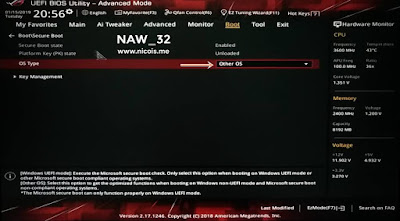 |
| Secure boot option |
Kemudian pada bagian Boot Option Priorities, pada Boot Option Nomer 1, silahkan pilih bootable USB drive yang telah kita buat tadi. Pokoknya boot pertama PC anda disetting ke boobtable USB supaya bisa boot ke HBCD.
 |
| Boot option priority |
Setelah itu Save and Setting BIOS
 |
| Save changes |
Setelah komputer restart, maka akan masuk/boot ke Hiren's BootCD PE. Seperti yang anda lihat pada gambar dibawah, karena HBCD sekarang menggunakan basis OS Win 10 PE maka tampilannya jadi ciamik dan mungkin serasa tidak asing bagi anda.
 |
| Tampilan Hiren's BootCD PE X64 dengan OS Win 10 PE |
Sekarang silahkan klik tombol start. Disini anda bisa menemukan banyak sekali tool-tool yang berguna untuk mendiagnosa ataupun memperbaiki masalah PC anda. Nah, karena tujuan kita adalah untuk mereset password windows, maka silahkan buka pada folder aplikasi bagian Security>> Password>> Lazesoft Password Recovery.
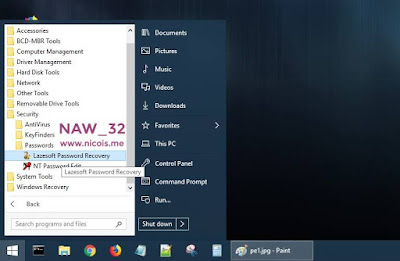 |
| Lazesoft Password Recovery |
Ini adalah tampilan Lazesoft Recover My Password Home edition. Pada bagian Reset Password Wizard, silahkan pilih "Reset Windows Password". Karena ini software versi Home/gratisan yang mana hanya boleh digunakan untuk kalangan pribadi (non-commercial), maka klik "YES" jika muncul pemberitahuan lisensi. Kemudian klik Next.
 |
| Reset Password Wizard |
Kemudian pada bagian Select Windows Installation, silahkan pilih installasi Windows mana yang ingin anda Unlock Passwordnya. Pada contoh tutorial ini saya ingin membuka password PC saya sendiri yang memiliki OS Windows 10 x64bit. Kemudian bagian bawahnya pilih "Reset Local Password".
 |
| Reset Local Password |
Pada bagian Select user account, pilih user name yang anda lupa passwordnya. Kemudian klik next.
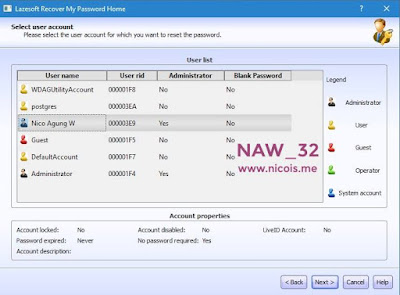 |
| Select User Account |
Sampai di tahap Reset Account Password, saya mengosongkan bagian Full name dan description. Setelah itu langsung saja klik Reset/Unlock.
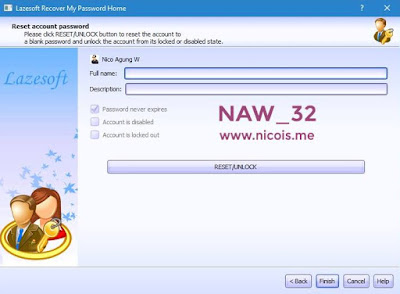 |
| Reset/Unlock Windows Password |
Jika sukses akan muncul notifikasi "The Password reset successfully". Ini artinya password akun windows anda sudah direset alias terhapus. Nantinya anda tidak perlu lagi menggunakan password untuk masuk ke Windows.
 |
| reset password windows sukses |
Jika sudah selesai, silahkan restart PC, kemudian kembali masuk ke BIOS setting.
Pada Boot Option Priority, Boot option #1 kembalikan lagi ke drive Windows anda (Windows Boot Manager/ Windows 10). Kemudian Save and Exit BIOS setup.
Jika langkah-langkah tutorial diatas terasa membingungkan, anda bisa menyimak video tutorial mengenai cara reset password windows yang telah saya buat dibawah ini:
Setelah restart, maka yang tadinya Windows anda terpassword, kini tidak terpassword lagi. Nah cara reset/menghapus password Windows ini sudah berhasil saya terapkan pada PC saya sendiri yang berbasis Windows 10 64bit updatetan terbaru, dan juga laptop jadul teman saya yang memakai Windows 7 32bit.



